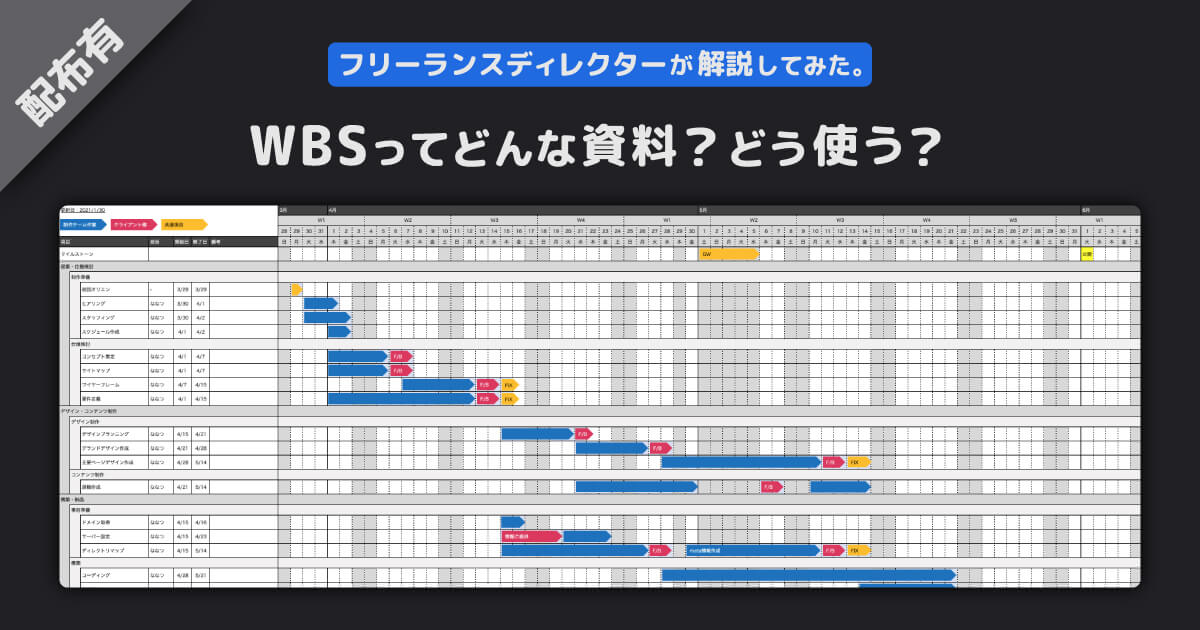お世話になります。
ディレクター兼デザイナーの“ななつ”です。
本当に、本当にご無沙汰しております。
まさか半年も更新できないとは思いもしませんでした。時間の流れは今日も早いです。
今回はWEB制作に関わらず、様々な案件で利用されるWBSについて解説してみようと思います。
言ってしまえばプロジェクトマネジメント的な話ですね。
しっかりマネジメントできていれば、ブログももっと更新できていたでしょう。どうしてこうなった。
それでは僭越ながら、しばしお付き合いいただけますと幸いです。
WBSとは
ディレクターのメイン業務といっても過言ではない、プロジェクトマネジメント。
それなりの規模感をもつ案件であれば、別途PM(プロジェクトマネージャー)がいたりしますが、今回の話はどちらの立場にも共通するかと思います。
そもそもWBSとはWork Breakdown Structureの略で、日本語にすると作業分解構成図と呼ばれるものです。
要はプロジェクトの全作業を洗い出し、それら全ての進行を管理するための資料になります。
まさにプロジェクトマネジメントで求められる資料ですね。ないと不便ですが、作るのはそれなりに大変です。
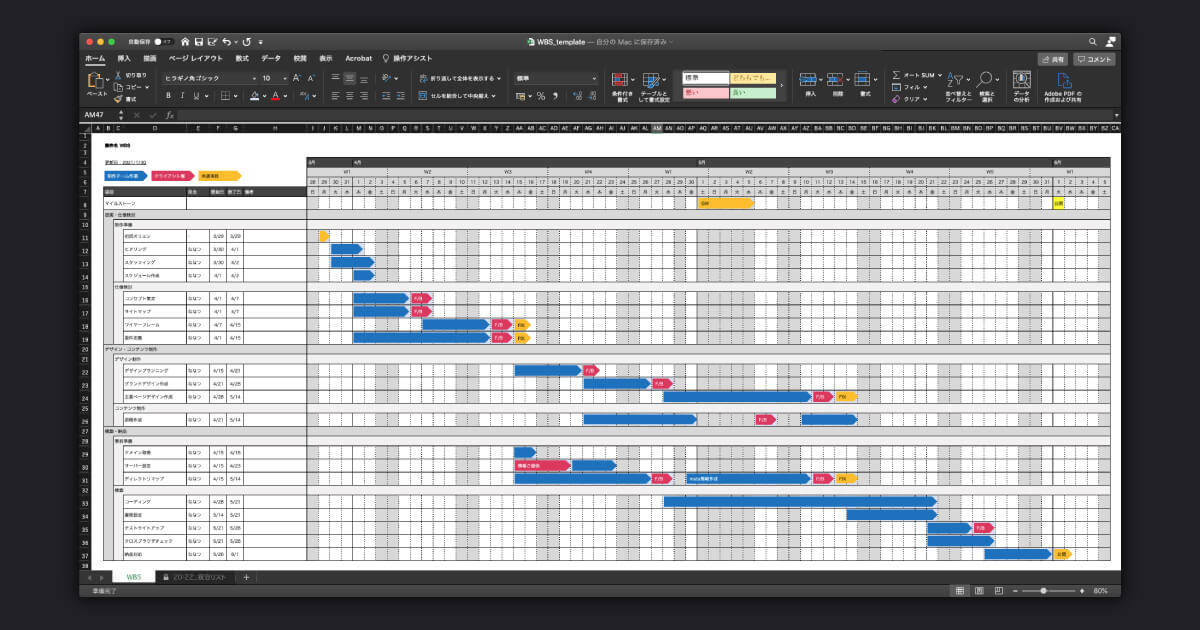
これがいわゆるWBSなのですが、察しの良い方はお気付きかもしれません。
はい。ガントチャートとごっちゃになっていますね。
実はWBSとガントチャートは別物だったりします。
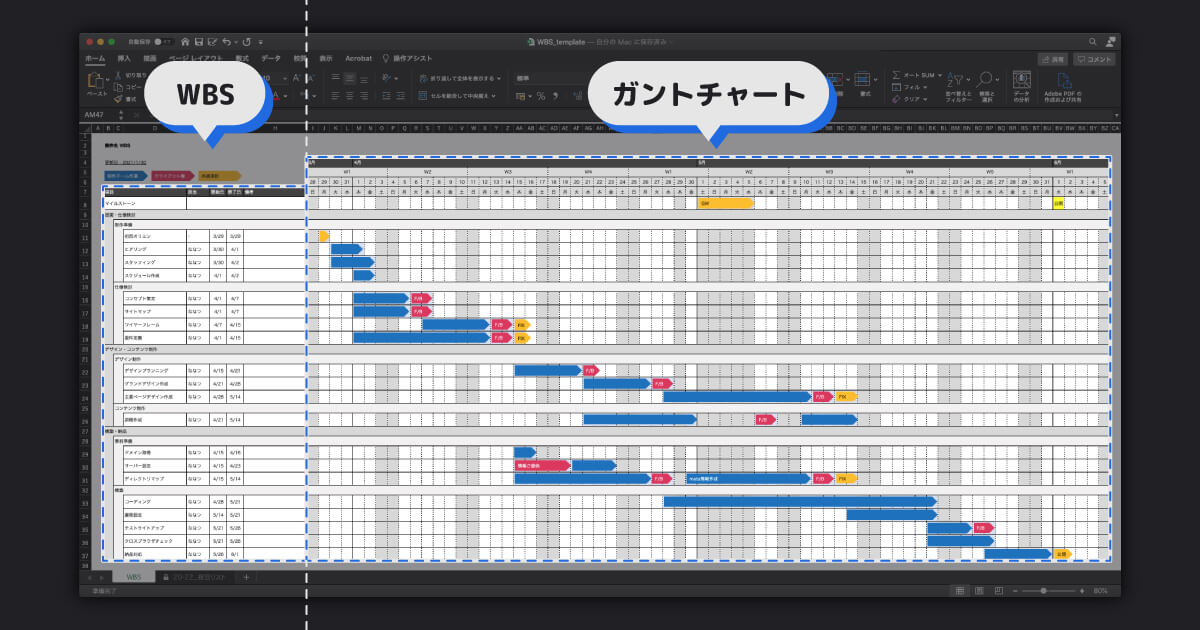
タスクリストやそれに紐づく作業者等の追記情報がWBS、各タスクのスケジュールがガントチャートと呼ばれています。
これらが一般的に「別物である」と言われるのは、WBSとガントチャートでは、それぞれを作成する際の頭の使い方が違うからだと思います。
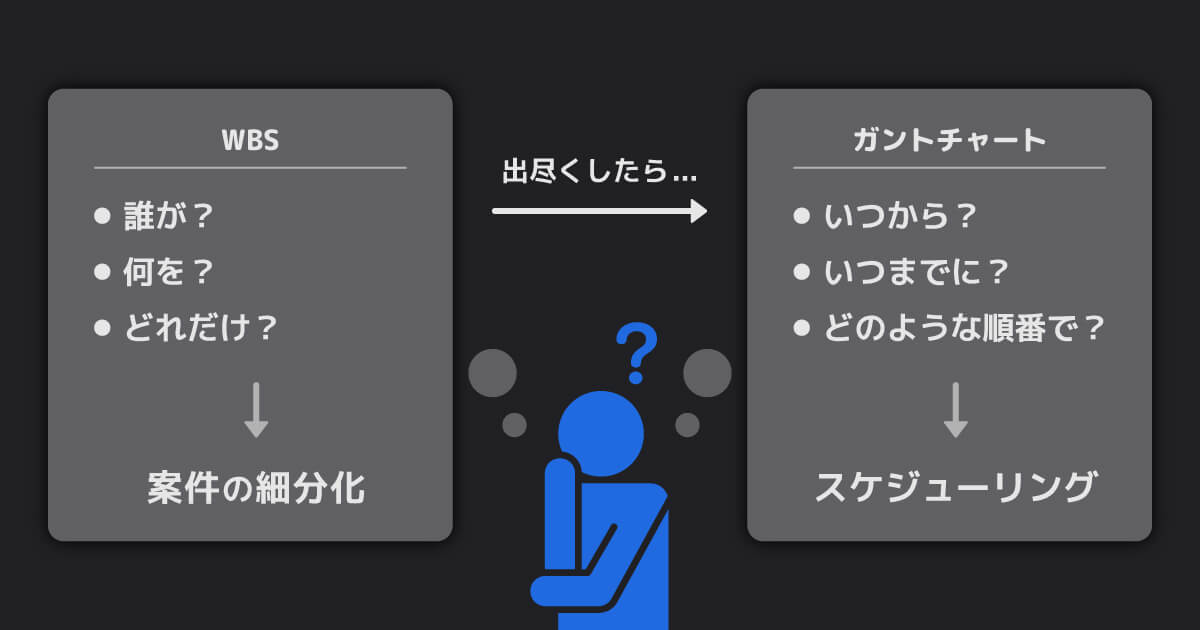
このようにWBSはプロジェクト全体のタスクを洗い出し、細分化していく作業です。
そうして並べられたタスクリストにスケジュールをプロットしていくのがガントチャートになります。
つまり、案件全体の俯瞰視と細部の明瞭化という相反する作業を行っています。
ただし、実際には同じ資料内にまとめて記載することがほとんどです。タスクとスケジュールが一度に確認できるのですから、当然ですね。
結局ガントチャート込みでWBSと呼ばれているくらいです。
WBSに必要な項目
それでは実際にWBSに必要な項目を掘り下げていきましょう。
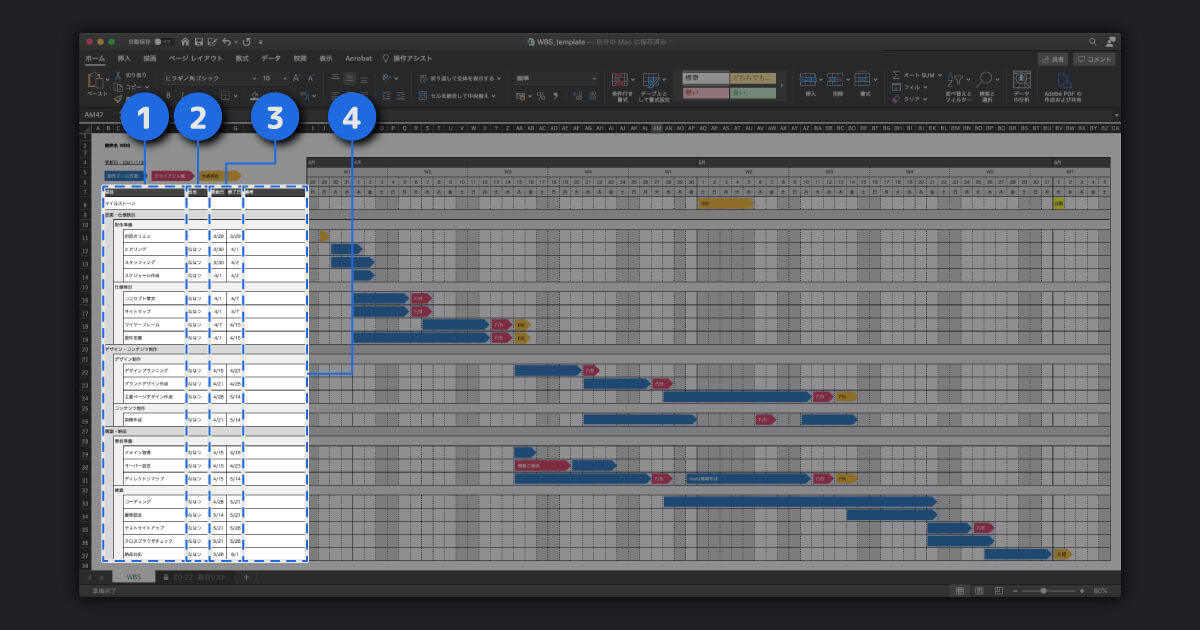
タスク一覧
まずはWBSの主目的であるタスク一覧です。これがないと始まりませんね。
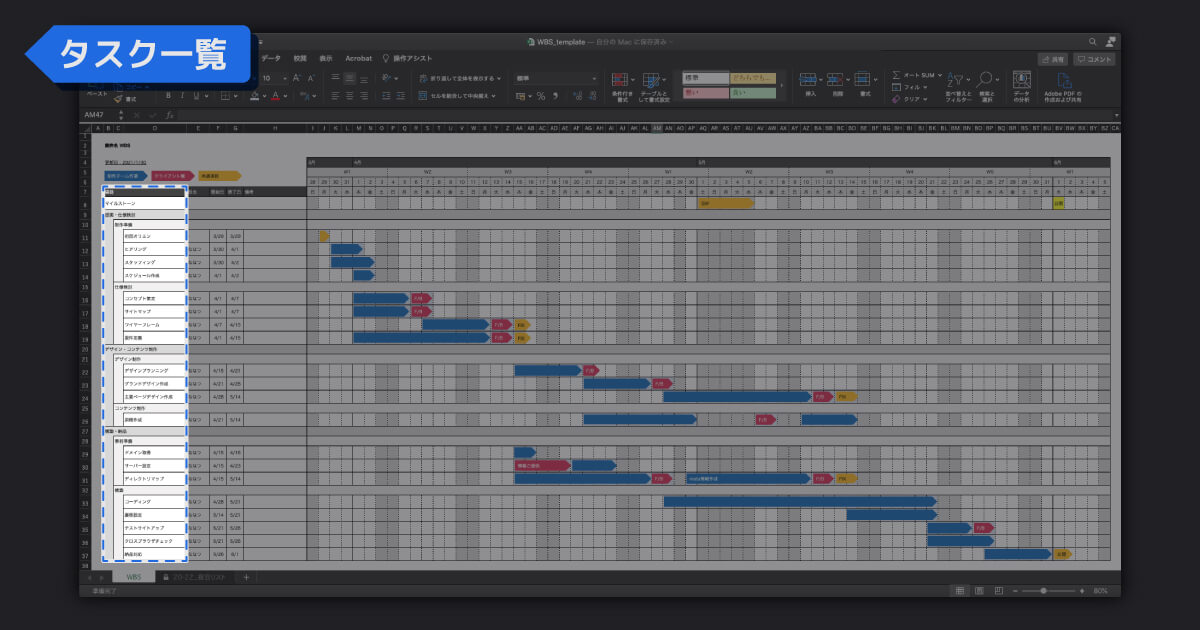
ここで重要なのは大枠から作業をグルーピングしていくことです。
どのような案件であろうとも、細かいタスクを挙げればキリがありません。それこそ無数に出てきます。嫌になりますね。
ですので、まずはスタートからゴールまでの大まかなステップを検討します。
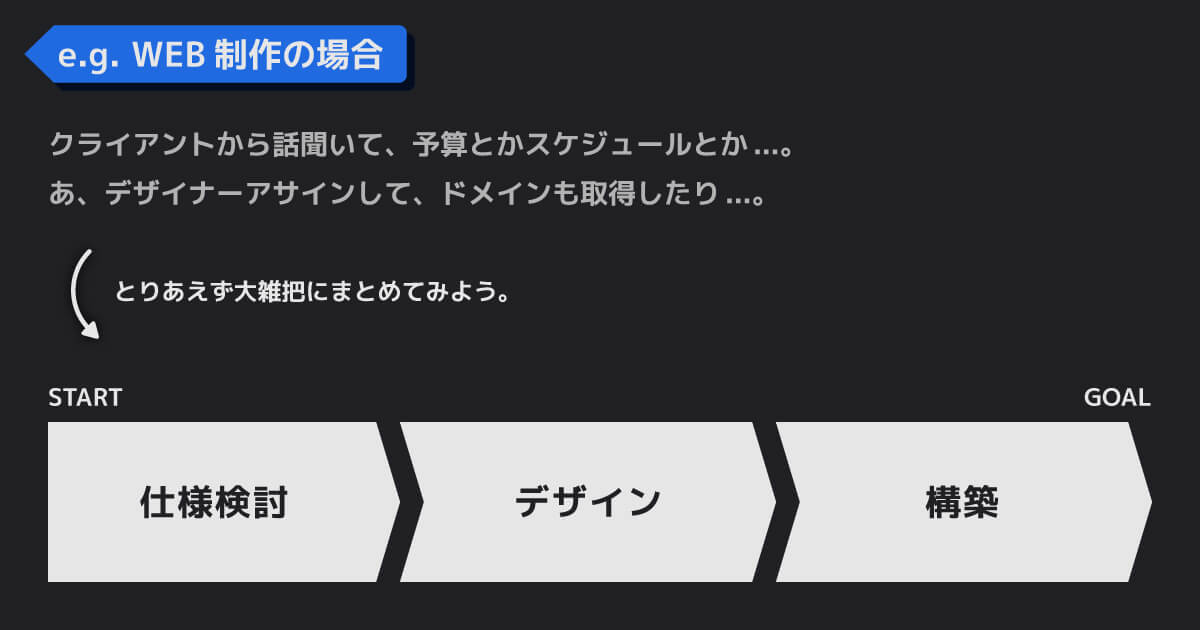
WEB制作であれば仕様検討、デザイン、構築といった、本当にざっくりとした流れですね。
少なくない? と不安になるかもしれませんが、これで問題ありません。
ここから各ステップを更に細分化していきます。
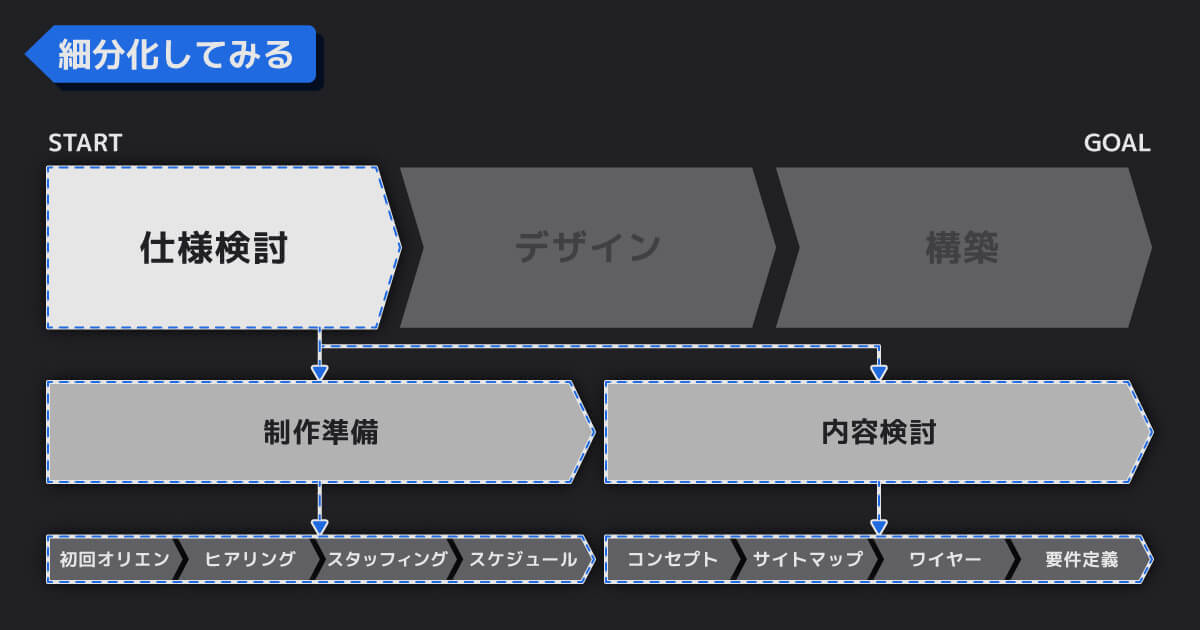
これを繰り返すことで、案件全体のタスクを網羅的に洗い出します。
このように大枠から細部へ掘り下げていくので、WBS自体も親子構造で記載されていることがほとんどです。
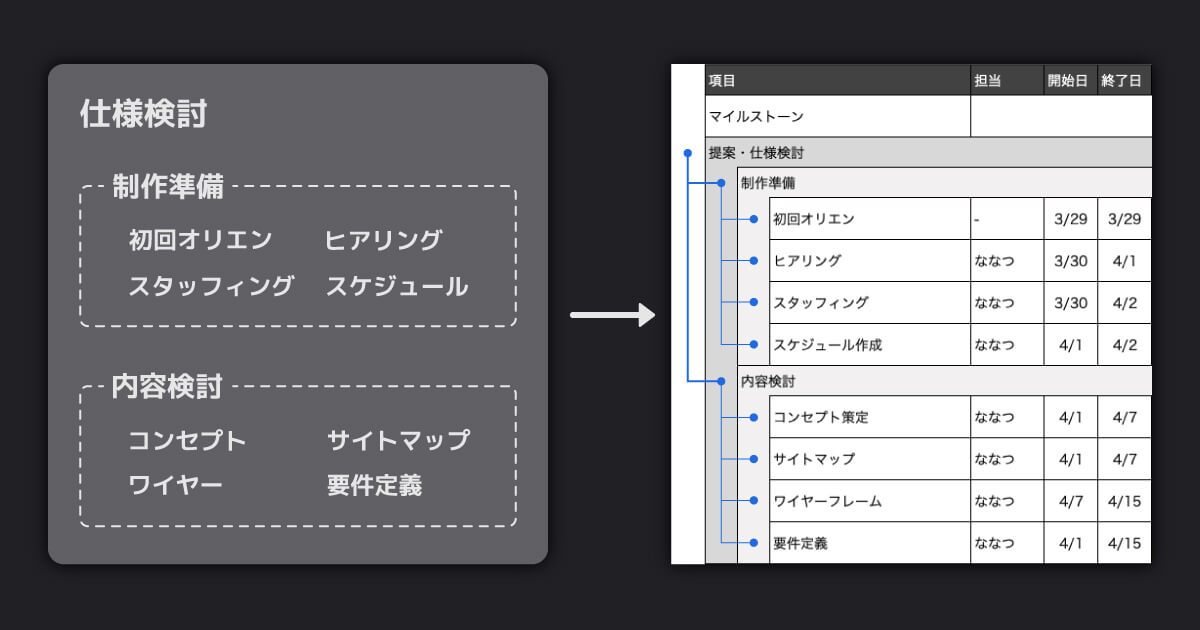
前述の通り、やろうと思えばどこまでもタスクを挙げることができます。
例えばデザイン1つとっても、ページ単位に分けるか、検討期間と作業期間を分けるか、クライアント確認を別タスクにするかなど。
これらをどこまで資料に記載するか、そのバランス感覚がWBS作成の良し悪しに関わるのではないかと思います。
そこで“ななつろぐ”ではガントチャートを用いて解決するのですが、それは後ほど紹介させていただきますね。
担当者
次は各タスクを処理する主な担当者を記載する欄になります。

この部分は外部向け資料(クライアント用)とする場合には、不要であることが多いです。
内部確認用であれば、誰がどのタスクを担当するのかを明確にするために記載します。
まぁ書いてあれば便利だよね、くらいの内容ではありますが、実はこれが真価を発揮するのはガントチャートと突き合わせた際です。
いや、やっぱりWBSとガントチャートってセットで運用するのが前提ですよね?
開始日/終了日
こちらは各タスクの開始日と終了日を記載する欄になります。
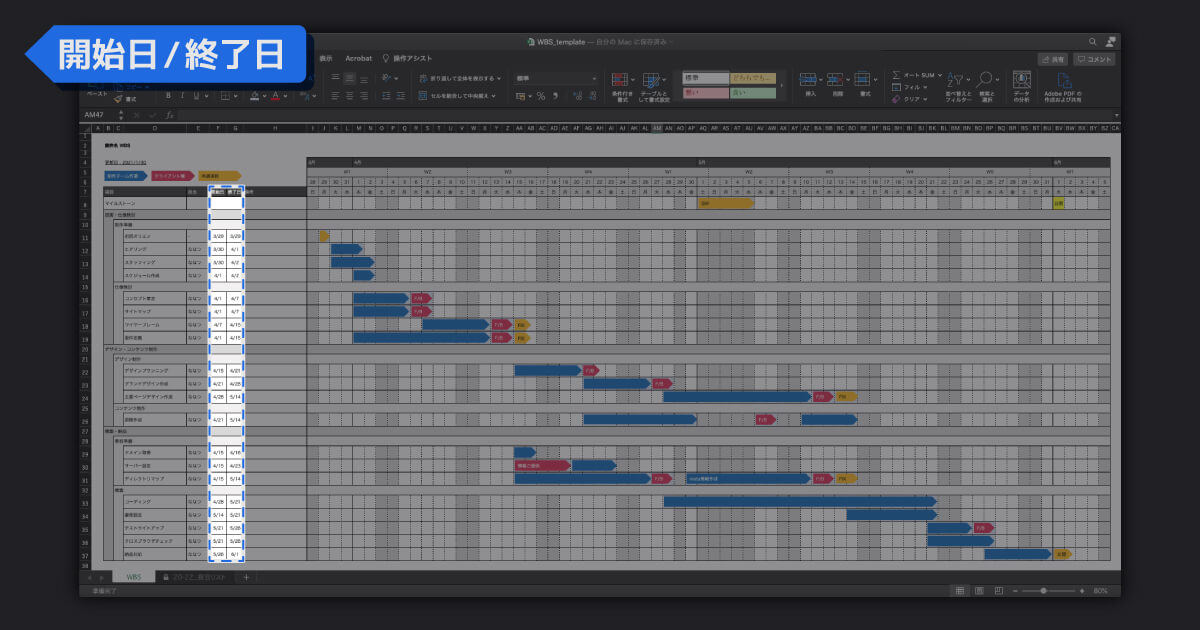
これこそガントチャート用ですね。もうスケジュール検討の領域に入っています。
大抵の場合、スケジュールなんて日々変わっていくものですが、とりあえずひと目でタスクの期限がわかるので書いてあると吉ですね。
備考欄
とりあえず置いておきたい備考欄。“ななつろぐ”の資料にはよく登場しますね。
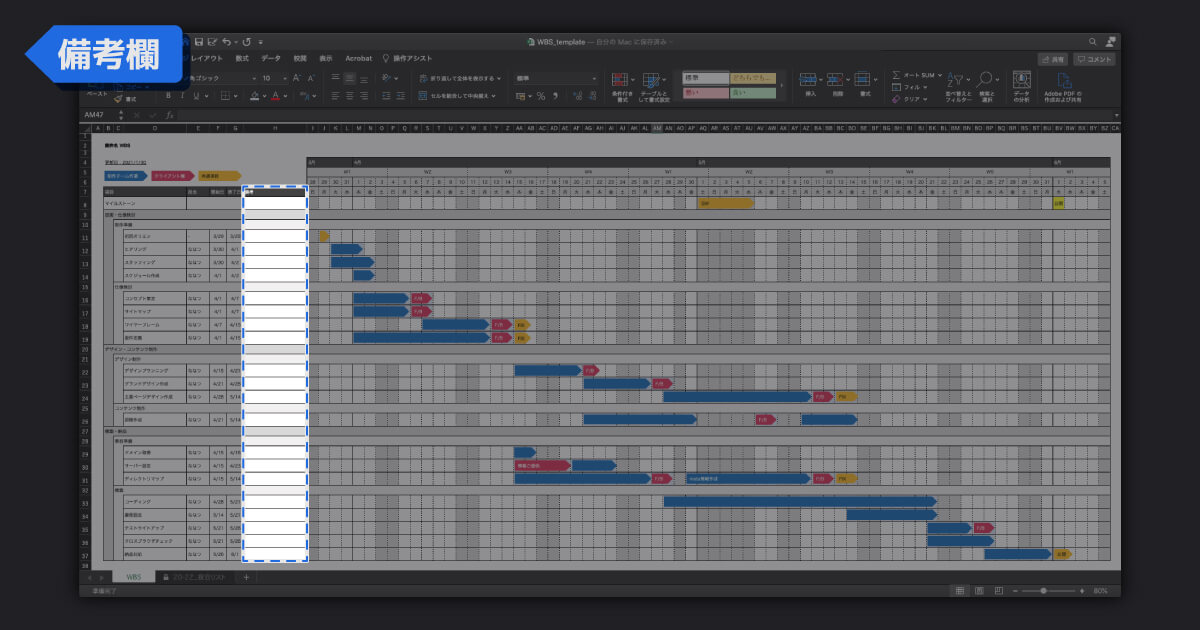
特記事項やメモ書きに使用します。メール等で補足しなくても資料に直接コメントできるので、あると便利です。
ガントチャートとは
お待たせしました。ここからガントチャートの紹介に入ります。
ここまでの説明の通り、ガントチャート=スケジュール表と考えて、概ね間違いはありません。
基本的には年月日の表組みに、各タスクの開始から終了までのバーがプロットされているのが一般的です。
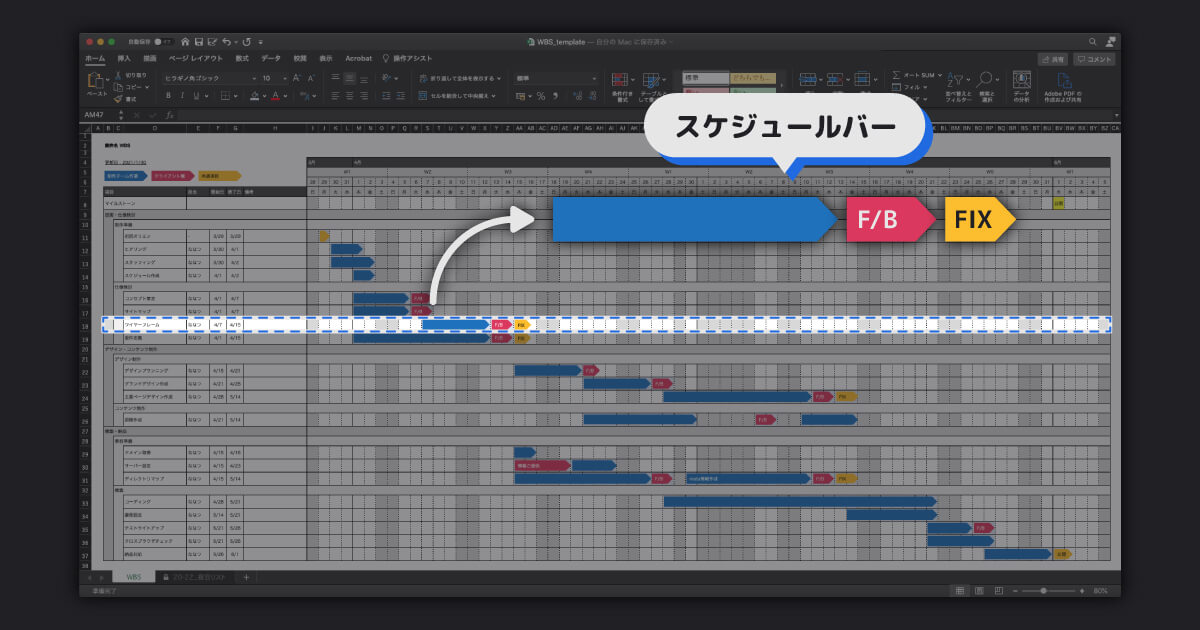
このように全タスク分のスケジュールが、それぞれ個別に記載されている資料をガントチャートと呼びます。
ガントチャートの作り方
それでは実際にガントチャートの作り方を見ていきましょう。
とはいえ、作業自体はすでに記載されている全タスクの開始日と終了日を参考に、バーを置いていくだけです。
ですが、これを考えるのが一番難しいのです。
どのタスクにどの程度の日数をかけるのか、各担当者と話し合い、それぞれが希望する必要期間を設けていくのですが。
……。
はい、そのままでは絶対に納期までに終わりません(当社比)。
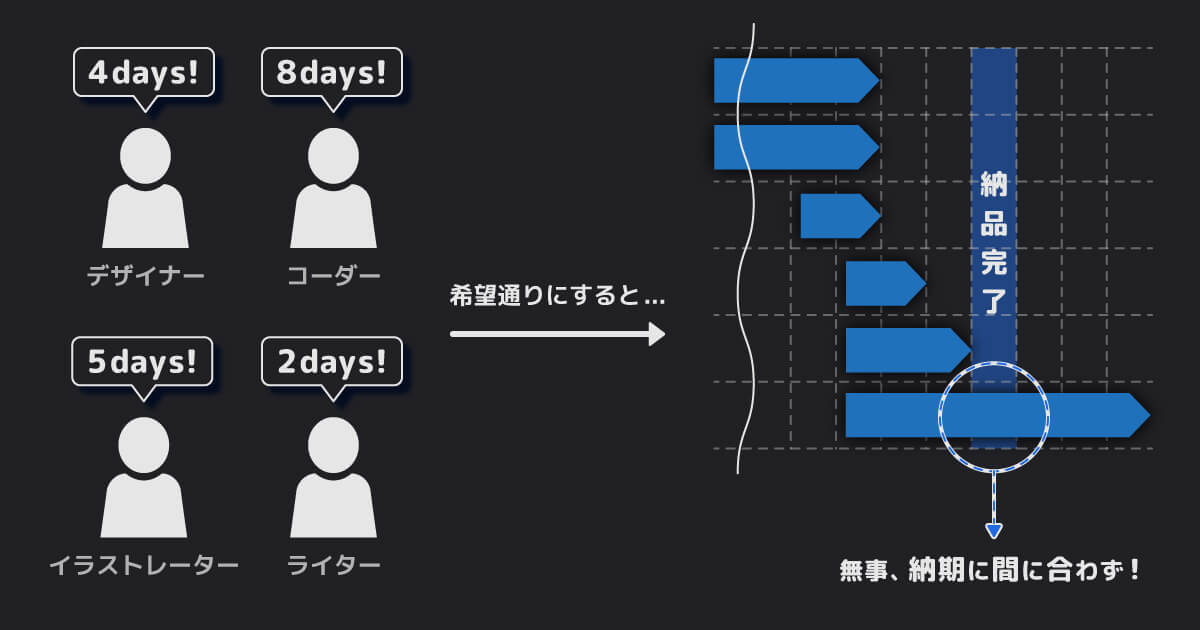
ですので、どのタスクならどれだけ工数を減らせるか、どことどこは平行作業にできるかなど、納期から逆算して組み立てていく必要があります。
それをもとに各担当者に頭を下げつつ、どうにかスケジュール交渉を進めます。
もちろんクオリティ担保のために、絶対に工数を減らせない箇所もありますので、優先順位もつける必要がありますね。
ちなみにですが、ある程度WBS作成に慣れると、これは(ほぼ)パズルと一緒だと気付きます。
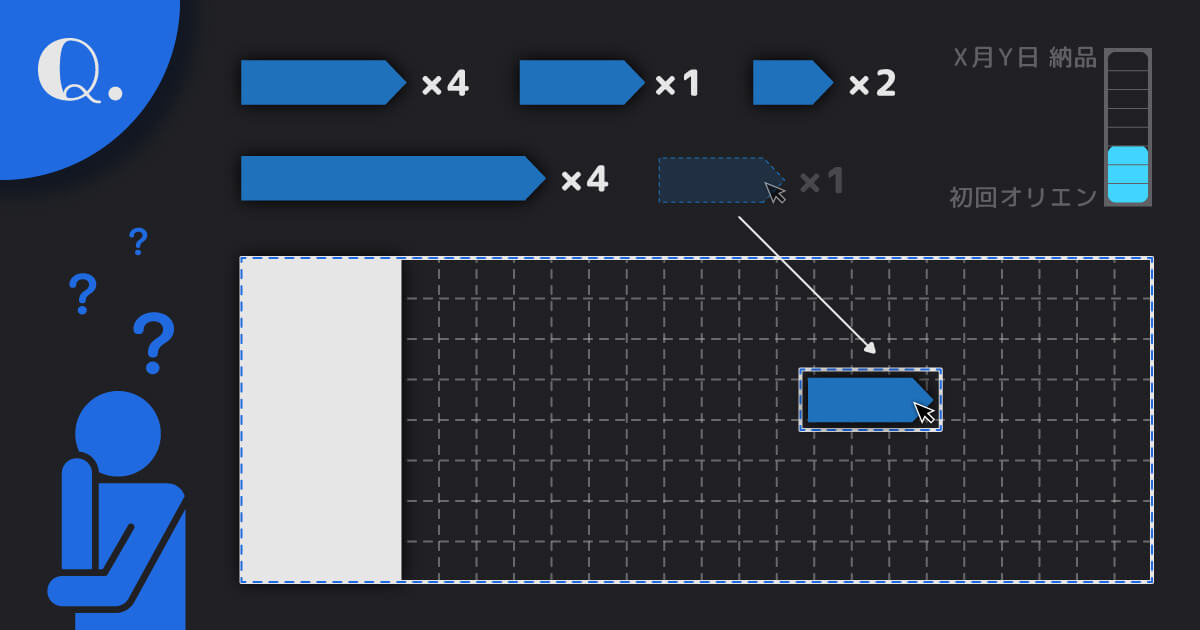
決められた枠に、スケジュールというブロックを上手にはめていくお仕事です。
これで完成! と思ってよく見ると「あれ? この期間、作業がドン被りしてて物理的に無理じゃね?」とか、多々あります。無慈悲です。
タスクをまとめて行数を減らす技
次にWBSを作成する際に役立つ、小技を紹介します。
前述したWBSタスク挙げすぎ問題ですが、ガントチャート上にまとめてしまうことで圧縮することが可能です。
例えばこのように。
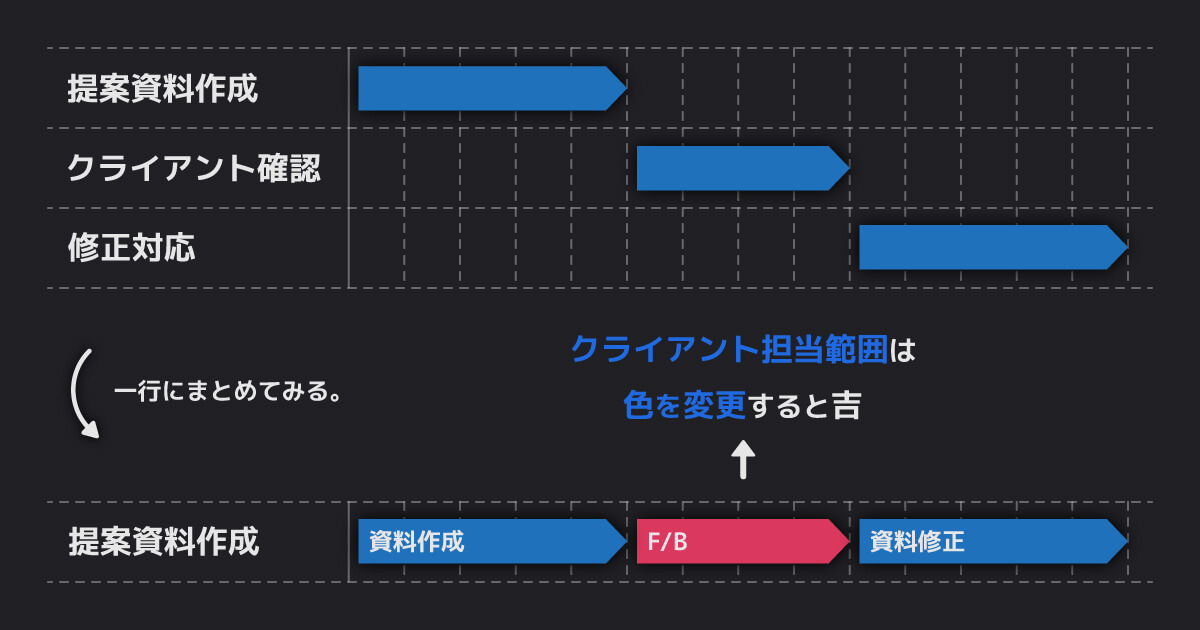
こうすることで資料作成、クライアント確認、修正対応と、3つもあったタスクを1行にまとめることが可能です。
要は粒度が小さいタスクに付随する小タスクはまとめてしまえ、ということですね。
基本的にWBSではタスクを細分化していくことが求められますが、“ななつろぐ”では資料内に何度も登場するであろう作成/確認/修正は1行に圧縮してしまいます。
ですので、WBS内の(個人的に考える)最も粒度の低いタスクは制作物ベースになることが多いです。
担当者欄との併用
実はガントチャートで意外と重要になるのが、こちらのテクニックです。
先程も触れたとおり、ガントチャートを作ってみると特定期間内に作業が重複しすぎている状況が発生したりするのですが、このときに確認すべきなのが担当者欄なのです。
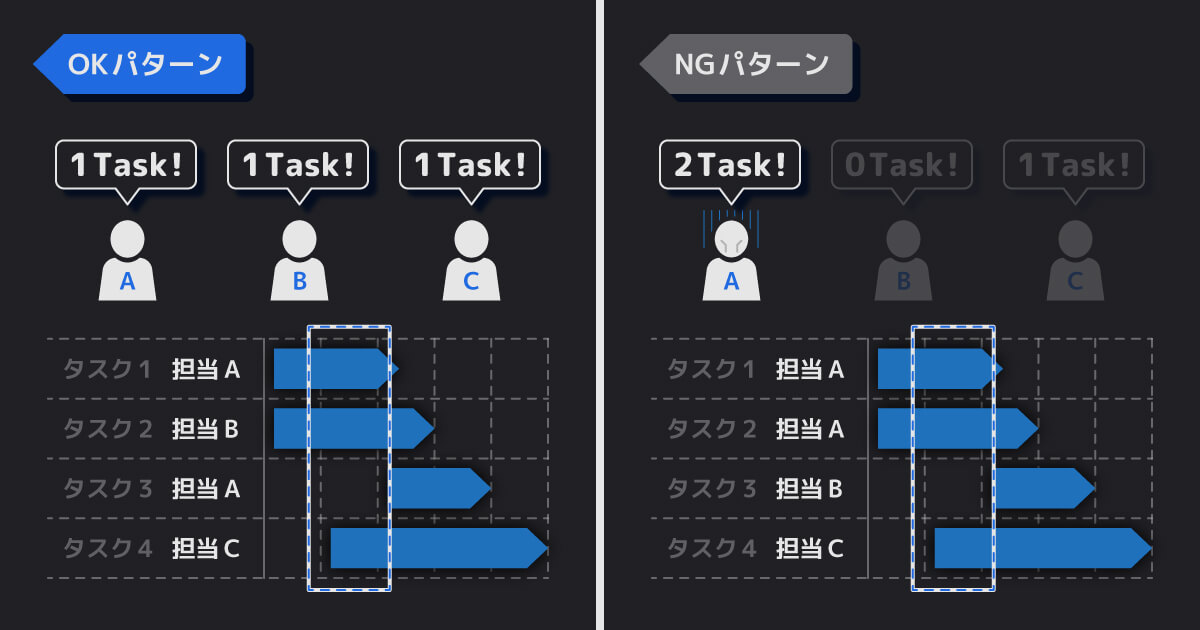
このように作業期間は重複しているが担当者が別なので実際は問題ないパターンと、1人の担当者に作業期間が重複していて物理的に破綻しているパターンに分けることが可能です。
前者であれば資料は無事完成ですが、後者の場合は作業期間を振り分ける必要がありますね。
そうして修正を進めると「あれ? 今度はこっちが被ってる……。あ、納期までに終わらなくなった……。」と無限ループに入ります。やはりWBSはパズルだったんや。
まとめ
ここまでお付き合いいただき、ありがとうございます。お疲れさまでした。
以上で、概ねWBSとはなんぞや? が解決できたかと思います。
こうしてみるとなぜWBSがプロジェクトマネジメントに必要なのかがよくわかります。
WBSを作成すること自体が案件全体の俯瞰視、かつ熟考であり、ガントチャート作成が納品までの流れを追体験しているようなものです。
資料が完成した暁には、メンバーの誰よりも内容を把握していること間違いなしです。
テンプレートデータ
せっかくですので、記事内で使用したWBSのテンプレートデータを配布します。
案件によって制作期間が異なるので、そのままでは使いにくいかもしれませんが、参考までに。
作成にはMicrosft365 Microsoft Excel for Mac(バージョン16.49)を使用しています。
ご入用の方がいらっしゃいましたら、下記ダウンロードボタンよりお納めください。
なお、曜日と表組み内の色付けは自動で反映されますが、日付とスケジュールバーは手作業必須です(やろうと思えば自動化できるんですかね?)。
以上になります。
今後とも、どうぞよろしくお願いいたします。
ななつ